Bagaimana untuk memasukkan jadual dalam WPS
Apabila menggunakan WPS untuk penyuntingan dokumen, memasukkan jadual adalah keperluan biasa, yang boleh menjadikan dokumen lebih jelas dan teratur. Di bawah, editor PHP Strawberry akan memperkenalkan anda secara terperinci cara memasukkan jadual dalam WPS. Operasinya ringkas dan mudah difahami, membolehkan anda menyelesaikan penyuntingan dokumen dengan mudah.
Mula-mula, mulakan perisian WPS pada komputer anda dan buka dokumen di mana anda ingin memasukkan jadual. Dalam halaman dokumen, gerakkan kursor tetikus ke lokasi yang anda ingin buat jadual, rujuk lokasi yang ditunjukkan oleh anak panah merah dalam rajah di bawah.
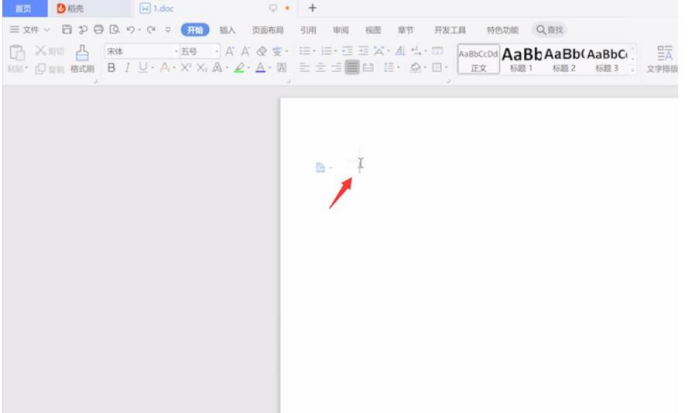
2 Kemudian tukar ke bar pilihan Sisipkan dalam dokumen, klik jadual, gerakkan kursor untuk memilih baris dan lajur yang diperlukan, dan klik untuk memasukkan jadual, seperti yang ditunjukkan oleh anak panah merah dalam rajah. di bawah:
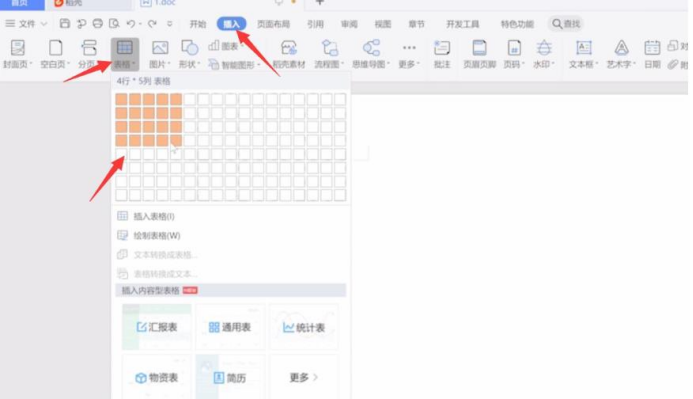
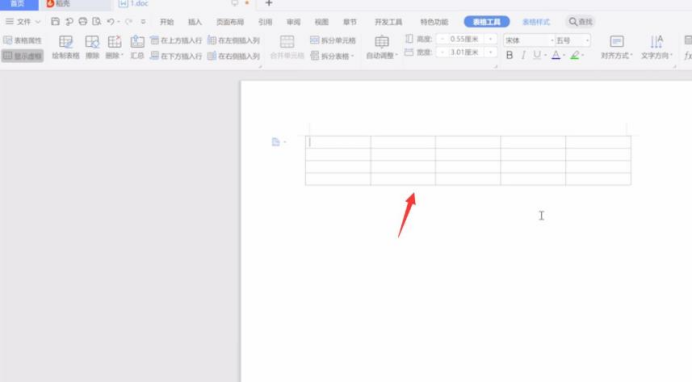
3 Kemudian pilih jadual dengan tetikus, klik kanan padanya, pilih Table Properties dan tetingkap pop timbul akan muncul untuk menetapkan jadual, seperti yang ditunjukkan dengan anak panah merah dalam rajah di bawah:
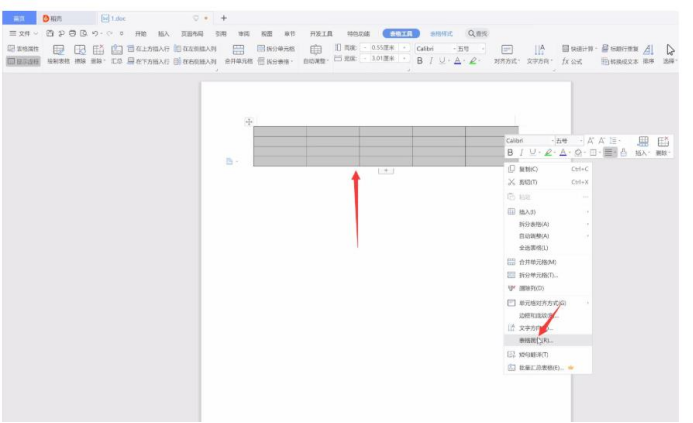
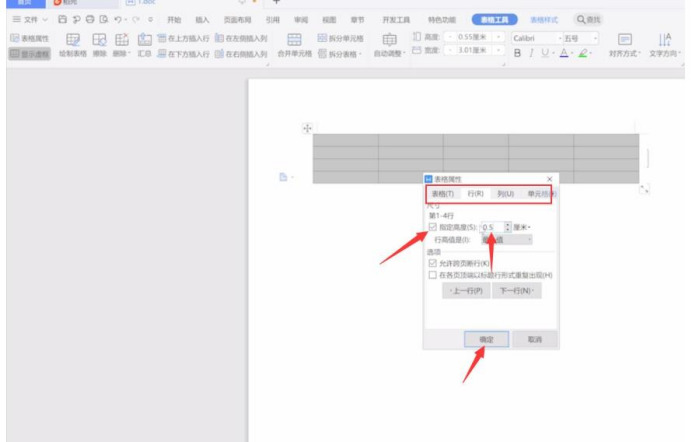
Kandungan di atas ialah cara memasukkan jadual dalam WPS Sesetengah pengguna mungkin mempunyai model komputer yang berbeza, tetapi versi sistem yang sama sesuai untuk kaedah ini. Teknik memasukkan jadual ke dalam WPS ini agak praktikal, dan kini saya akan berkongsi dengan rakan-rakan saya dalam tiga langkah mudah dan jelas. Saya harap ia akan membantu anda semua Jika anda perlu memasukkan jadual dalam penyuntingan dokumen di tempat kerja, anda harus banyak berlatih Anda harus fokus untuk menguasainya dan menguasai helah kecil ini tentang cara memasukkan jadual dalam WPS.
Atas ialah kandungan terperinci Bagaimana untuk memasukkan jadual dalam WPS. Untuk maklumat lanjut, sila ikut artikel berkaitan lain di laman web China PHP!

Alat AI Hot

Undresser.AI Undress
Apl berkuasa AI untuk mencipta foto bogel yang realistik

AI Clothes Remover
Alat AI dalam talian untuk mengeluarkan pakaian daripada foto.

Undress AI Tool
Gambar buka pakaian secara percuma

Clothoff.io
Penyingkiran pakaian AI

AI Hentai Generator
Menjana ai hentai secara percuma.

Artikel Panas

Alat panas

Notepad++7.3.1
Editor kod yang mudah digunakan dan percuma

SublimeText3 versi Cina
Versi Cina, sangat mudah digunakan

Hantar Studio 13.0.1
Persekitaran pembangunan bersepadu PHP yang berkuasa

Dreamweaver CS6
Alat pembangunan web visual

SublimeText3 versi Mac
Perisian penyuntingan kod peringkat Tuhan (SublimeText3)

Topik panas
 1371
1371
 52
52
 WPS dan Office tidak mempunyai fon Cina, dan nama fon Cina dipaparkan dalam bahasa Inggeris.
Jun 19, 2024 am 06:56 AM
WPS dan Office tidak mempunyai fon Cina, dan nama fon Cina dipaparkan dalam bahasa Inggeris.
Jun 19, 2024 am 06:56 AM
Komputer kawan saya, semua fon Cina seperti Lagu tiruan, gaya Kai, Xing Kai, Microsoft Yahei, dan lain-lain tidak boleh didapati di WPS dan OFFICE Editor di bawah akan memberitahu anda bagaimana untuk menyelesaikan masalah ini. Fon dalam sistem adalah biasa, tetapi semua fon dalam pilihan fon WPS tidak tersedia, hanya fon awan. OFFICE hanya mempunyai fon Inggeris, bukan sebarang fon Cina. Selepas memasang versi WPS yang berbeza, fon Inggeris tersedia, tetapi juga tiada fon Cina. Penyelesaian: Panel Kawalan → Kategori → Jam, Bahasa dan Wilayah → Tukar Bahasa Paparan → (Wilayah dan Bahasa) Pengurusan → (Bahasa untuk program bukan Unikod) Tukar Tetapan Serantau Sistem → Bahasa Cina (Ringkas, China) → Mulakan semula. Panel Kawalan, tukar mod paparan di penjuru kanan sebelah atas kepada "Kategori", Jam, Bahasa dan Wilayah, tukar
 rendering 3d, konfigurasi komputer? Apakah jenis komputer yang diperlukan untuk mereka bentuk pemaparan 3D?
May 06, 2024 pm 06:25 PM
rendering 3d, konfigurasi komputer? Apakah jenis komputer yang diperlukan untuk mereka bentuk pemaparan 3D?
May 06, 2024 pm 06:25 PM
rendering 3d, konfigurasi komputer? 1 Konfigurasi komputer adalah sangat penting untuk pemaparan 3D, dan prestasi perkakasan yang mencukupi diperlukan untuk memastikan kesan dan kelajuan pemaparan. Perenderan 23D memerlukan banyak pengiraan dan pemprosesan imej, jadi ia memerlukan CPU, kad grafik dan memori berprestasi tinggi. 3 Adalah disyorkan untuk mengkonfigurasi sekurang-kurangnya satu komputer dengan sekurang-kurangnya 6 teras dan 12 utas CPU, lebih daripada 16GB memori dan kad grafik berprestasi tinggi untuk memenuhi keperluan pemaparan 3D yang lebih tinggi. Pada masa yang sama, anda juga perlu memberi perhatian kepada pelesapan haba komputer dan konfigurasi bekalan kuasa untuk memastikan operasi komputer yang stabil. Apakah jenis komputer yang diperlukan untuk mereka bentuk pemaparan 3D? Saya juga seorang pereka, jadi saya akan memberikan anda satu set konfigurasi (saya akan menggunakannya semula) CPU: amd960t dengan 6 teras (atau 1090t overclocked secara langsung) Memori: 1333
 Apa yang anda perlu tahu semasa memasang semula sistem daripada pemacu kilat USB: Bagaimana untuk menyediakan BIOS dengan betul
May 06, 2024 pm 03:00 PM
Apa yang anda perlu tahu semasa memasang semula sistem daripada pemacu kilat USB: Bagaimana untuk menyediakan BIOS dengan betul
May 06, 2024 pm 03:00 PM
Memasang semula sistem adalah masalah yang sering dihadapi oleh ramai pengguna komputer Sama ada ia disebabkan oleh ranap sistem, keracunan atau ingin menaik taraf sistem, memasang semula sistem adalah pilihan yang baik. Walau bagaimanapun, ramai orang menghadapi pelbagai masalah semasa memasang semula sistem, seperti tidak tahu cara menyediakan BIOS, tidak tahu cara memilih cakera pemasangan yang sesuai, dsb. Hari ini, kami akan bercakap tentang beberapa perkara yang anda mesti ketahui semasa memasang semula sistem daripada pemacu kilat USB, dan mengajar anda cara menyediakan BIOS dengan betul dan berjaya menyelesaikan pemasangan semula sistem. Bahan alat: Versi sistem: Windows1020H2 Model jenama: Lenovo Xiaoxin Air14 Versi perisian: Mesin poket Pemasangan semula perisian sistem v1.0 sekali klik 1. Penyediaan 1. Sediakan cakera U dengan kapasiti tidak kurang daripada 8GB, sebaik-baiknya USB3 , jadi kelajuan akan menjadi lebih pantas
 Bagaimana untuk memasang komputer meja acer?
May 08, 2024 pm 08:25 PM
Bagaimana untuk memasang komputer meja acer?
May 08, 2024 pm 08:25 PM
Bagaimana untuk memasang komputer meja acer? Kaedah pemasangan komputer meja Acer adalah seperti berikut: buka sarung, pasangkan bekalan kuasa ke dalam sarung, dan ketatkan skru. Pasang CPU pada papan induk, pastikan pin pada CPU dijajarkan dengan slot pada papan induk, dan ketatkan skru pada sink haba CPU. Pasang modul memori pada papan induk, pastikan benjolan pada modul memori diselaraskan dengan slot pada papan induk Tekan ke bawah dengan kuat sehingga anda mendengar bunyi "pop" untuk menyelesaikan pemasangan. Pasang kad grafik, kad bunyi, kad rangkaian dan papan lain pada papan induk, pastikan skru pada papan diketatkan. Pasang peranti storan seperti cakera keras dan pemacu optik ke dalam casis, pastikan skru diketatkan. Sambungkan papan induk ke casis, termasuk kabel kuasa, kabel pemacu keras, kabel pemacu optik, dsb. Akhir sekali, tutup penutup casis dan ketatkan skru untuk melengkapkan pemasangan. wujud
 Muat turun imej ISO asal rasmi sistem versi rasmi China Win11 terbaru Microsoft
May 06, 2024 am 11:13 AM
Muat turun imej ISO asal rasmi sistem versi rasmi China Win11 terbaru Microsoft
May 06, 2024 am 11:13 AM
Sistem pengendalian Windows 11 terbaharu Microsoft telah menarik banyak perhatian Reka bentuk antara muka baharu, prestasi berkuasa dan ciri fungsi yang kaya telah membawakan pengalaman baharu kepada pengguna. Artikel ini akan memberi anda pengenalan terperinci kepada kaedah muat turun imej ISO asal rasmi bagi sistem versi rasmi Windows 11 China, dan memberikan beberapa cadangan pemasangan praktikal, dengan harapan dapat membantu semua orang berjaya menaik taraf kepada sistem pengendalian baharu ini. Bahan alatan: Versi sistem: Windows 11 Versi rasmi China Model jenama: Menyokong berbilang jenama dan model komputer, seperti Lenovo, Dell, Asus, dll. Versi perisian: Imej ISO asal rasmi Microsoft 1. Muat turun imej ISO asal rasmi Windows 11 1 . Lawati Laman Web rasmi Microsoft (https:/
 Apa yang perlu dilakukan jika skrin hitam Win11 mengajar anda cara menyelesaikan masalah skrin hitam Windows_11
May 08, 2024 pm 03:10 PM
Apa yang perlu dilakukan jika skrin hitam Win11 mengajar anda cara menyelesaikan masalah skrin hitam Windows_11
May 08, 2024 pm 03:10 PM
Windows 11 ialah sistem pengendalian terbaru yang dilancarkan oleh Microsoft, yang membawakan reka bentuk antara muka baharu dan fungsi yang lebih praktikal. Walau bagaimanapun, sesetengah pengguna menghadapi masalah skrin hitam semasa proses naik taraf atau penggunaan, mengakibatkan ketidakupayaan untuk berfungsi dengan betul. Artikel ini akan memperkenalkan secara terperinci beberapa kaedah untuk menyelesaikan masalah skrin hitam dengan berkesan dalam Win11 dan membantu anda memulihkan operasi normal komputer dengan cepat. Bahan alatan: Versi sistem: Windows11 (21H2) Model jenama: Lenovo Xiaoxin Pro162022, Dell XPS13Plus, Asus ZenBookS13OLED Versi perisian: NVIDIA GeForceExperience3.26.0.160, Intel Driver & SupportAssist
 Pengenalan kepada penyelesaian kepada ranap kamera Xiaomi Leica
May 08, 2024 pm 03:20 PM
Pengenalan kepada penyelesaian kepada ranap kamera Xiaomi Leica
May 08, 2024 pm 03:20 PM
Perisian fotografi baru Xiaomi Leica Camera sangat popular, tetapi perisian ini akan ranap apabila mengambil gambar Ramai pengguna tidak tahu apa yang sedang berlaku dan bagaimana untuk menyelesaikannya. Apa yang perlu dilakukan jika kamera Xiaomi Leica ranap Penyelesaian 1: 1. Mula-mula matikan telefon, dan kemudian mulakan semula telefon selepas 30 saat. 2. Kemudian muat turun perisian kamera jenis yang sama dan cuba lihat sama ada ia boleh beroperasi seperti biasa. 3. Buka tetapan telefon-program kamera-kosongkan data cache. 4. Jika masalah masih tidak diselesaikan, cuba sandarkan data telefon dan pulihkan tetapan kilang. 5. Jika tiada satu pun perkara di atas adalah benar, ini mungkin masalah perkakasan dengan komponen kamera, dan telefon perlu dikembalikan ke kilang untuk pembaikan dan ujian. Penyelesaian 2: 1. Sandarkan data penting dan buka pusat keselamatan
 Adakah memori menjadi lebih kecil selepas memasang semula sistem daripada pemacu kilat USB? Sebab-sebab ini tidak boleh diabaikan!
May 06, 2024 pm 03:10 PM
Adakah memori menjadi lebih kecil selepas memasang semula sistem daripada pemacu kilat USB? Sebab-sebab ini tidak boleh diabaikan!
May 06, 2024 pm 03:10 PM
Memasang semula sistem ialah operasi penyelenggaraan komputer biasa, tetapi kadangkala anda menghadapi beberapa situasi yang tidak dijangka, seperti memori menjadi lebih kecil selepas memasang semula sistem pada pemacu denyar USB. HH? Di bawah ini kami akan menganalisis sebab dan memberikan beberapa cadangan praktikal. Bahan alatan: Versi sistem: Windows 1021H2 Model jenama: Lenovo ThinkPad Selepas memasang semula sistem, sesetengah pengguna akan memasang sejumlah besar pemacu dan perisian yang tidak diperlukan, yang mengambil ruang memori. 2. Skim partition cakera sistem adalah tidak munasabah. Jika ruang cakera sistem tidak diperuntukkan dengan betul semasa memasang semula sistem, ia boleh menyebabkan gangguan memori.




